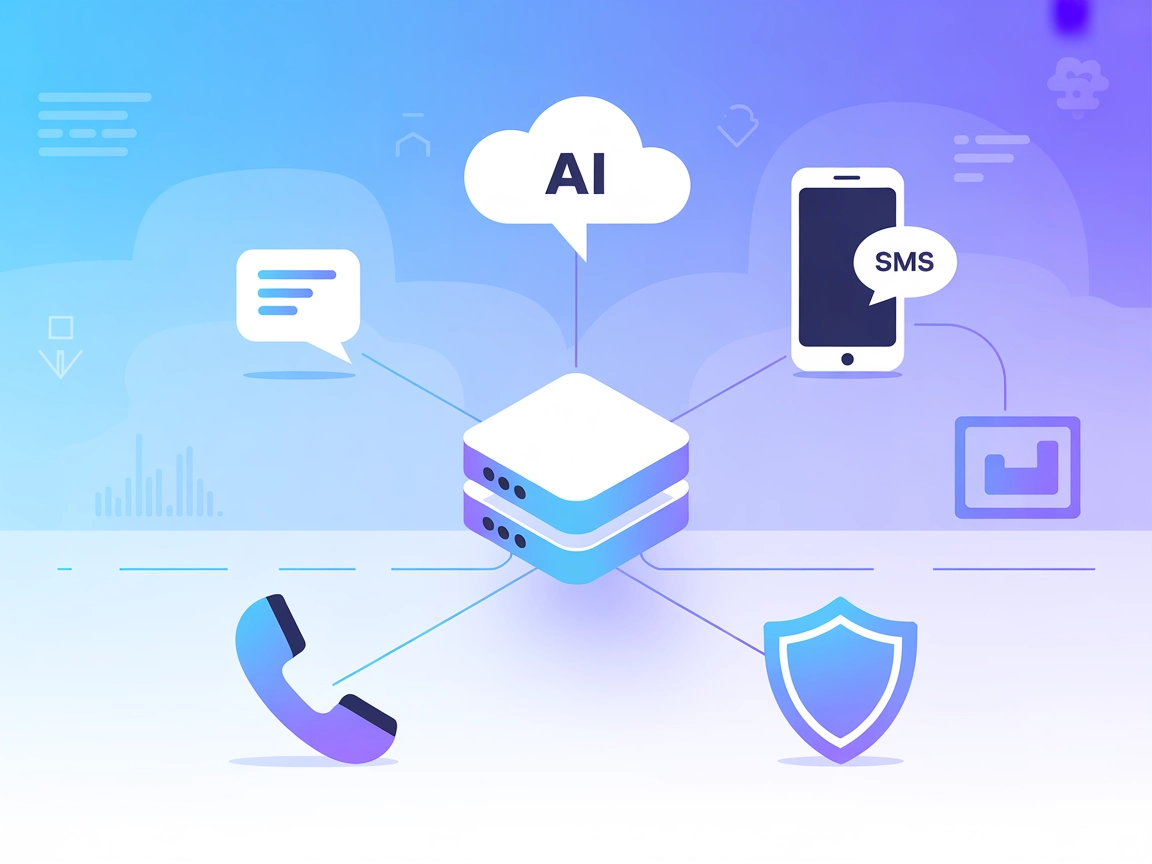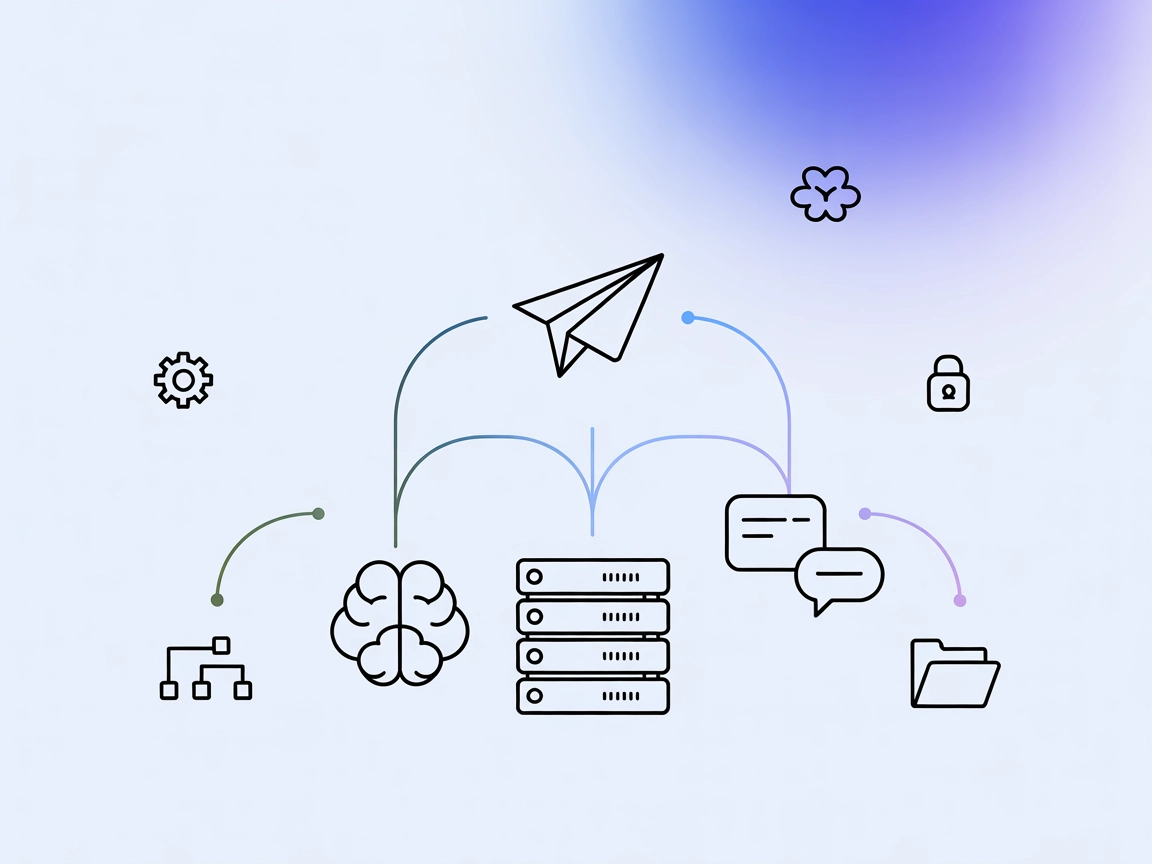
Intégration du serveur MCP Telegram
Le serveur MCP Telegram fait le lien entre l’API de Telegram et les assistants IA via le Model Context Protocol, permettant l’automatisation des workflows de me...
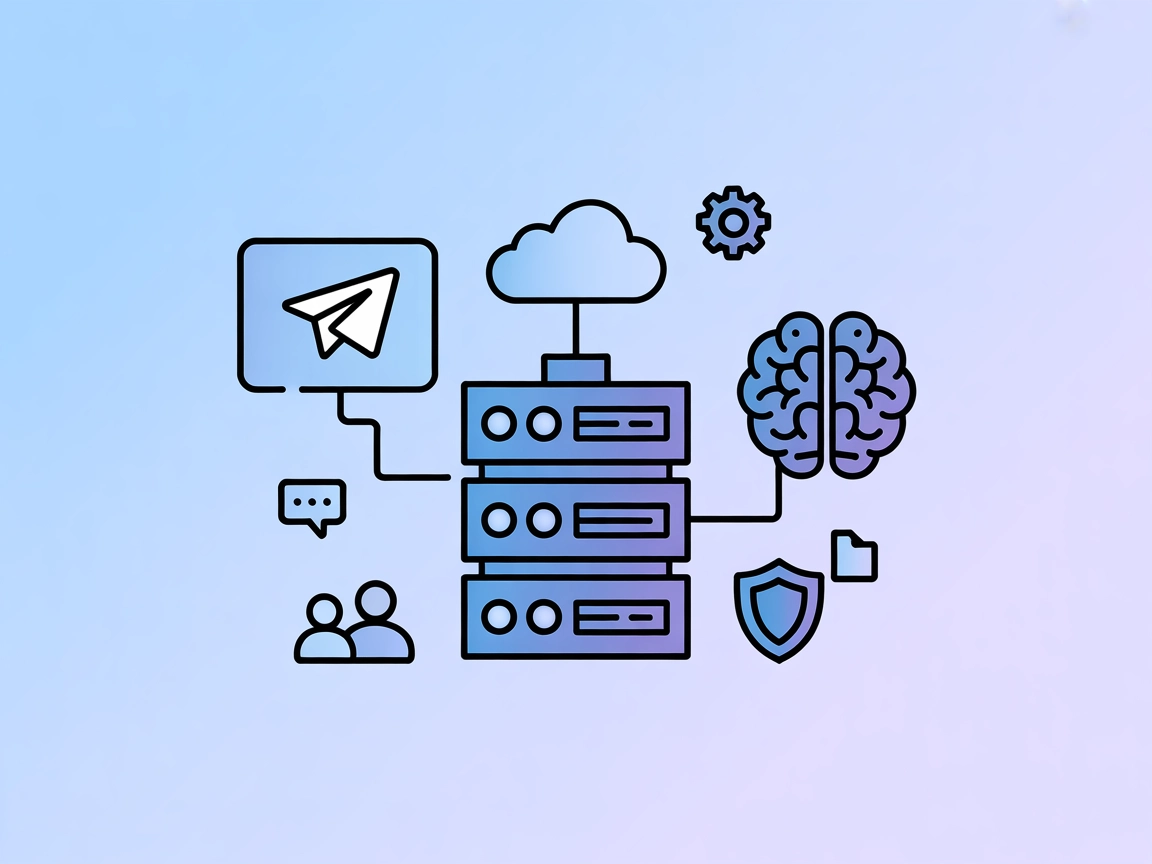
Intégrez Telegram avec FlowHunt et les clients compatibles MCP pour la messagerie automatisée, la gestion des discussions et des flux alimentés par l’IA.
FlowHunt fournit une couche de sécurité supplémentaire entre vos systèmes internes et les outils d'IA, vous donnant un contrôle granulaire sur les outils accessibles depuis vos serveurs MCP. Les serveurs MCP hébergés dans notre infrastructure peuvent être intégrés de manière transparente avec le chatbot de FlowHunt ainsi qu'avec les plateformes d'IA populaires comme ChatGPT, Claude et divers éditeurs d'IA.
Le serveur MCP Telegram intègre les puissantes capacités de la plateforme de messagerie Telegram avec le Model Context Protocol (MCP), permettant aux assistants IA et aux clients d’interagir de façon programmatique avec Telegram. Grâce à la bibliothèque Telethon, ce serveur permet l’automatisation complète et la gestion des discussions, messages, groupes et interactions utilisateurs dans Telegram. Il agit comme un pont entre les agents IA et l’API Telegram, rendant possibles des tâches telles que l’envoi de messages, la récupération d’historiques, la gestion de groupes, et bien plus encore. Cela améliore considérablement les flux de développement en fluidifiant la communication, en facilitant les réponses automatisées et en offrant des outils pour interroger ou modifier les données Telegram directement depuis des outils alimentés par l’IA comme Claude, Cursor et d’autres clients compatibles MCP.
Aucun modèle de prompt n’a été listé dans la documentation ou les fichiers du dépôt disponibles.
Aucune primitive de ressource MCP explicite n’a été documentée ou listée dans les fichiers ou le README disponibles.
La documentation indique que « Chaque fonctionnalité majeure de Telegram/Telethon est disponible en tant qu’outil », mais seul get_chats est mentionné explicitement. La liste complète des outils n’est pas fournie dans la documentation visible.
mcpServers :{
"mcpServers": {
"telegram-mcp": {
"command": "telegram-mcp",
"args": ["serve"]
}
}
}
telegram-mcp fonctionne.{
"mcpServers": {
"telegram-mcp": {
"command": "telegram-mcp",
"args": ["serve"],
"env": {
"TELEGRAM_API_ID": "<your_api_id>",
"TELEGRAM_API_HASH": "<your_api_hash>",
"TELEGRAM_SESSION_STRING": "<your_session_string>"
}
}
}
}
claude_desktop_config.json.{
"mcpServers": {
"telegram-mcp": {
"command": "telegram-mcp",
"args": ["serve"]
}
}
}
telegram-mcp.{
"mcpServers": {
"telegram-mcp": {
"command": "telegram-mcp",
"args": ["serve"],
"env": {
"TELEGRAM_API_ID": "<your_api_id>",
"TELEGRAM_API_HASH": "<your_api_hash>",
"TELEGRAM_SESSION_STRING": "<your_session_string>"
}
}
}
}
{
"mcpServers": {
"telegram-mcp": {
"command": "telegram-mcp",
"args": ["serve"]
}
}
}
{
"mcpServers": {
"telegram-mcp": {
"command": "telegram-mcp",
"args": ["serve"],
"env": {
"TELEGRAM_API_ID": "<your_api_id>",
"TELEGRAM_API_HASH": "<your_api_hash>",
"TELEGRAM_SESSION_STRING": "<your_session_string>"
}
}
}
}
{
"mcpServers": {
"telegram-mcp": {
"command": "telegram-mcp",
"args": ["serve"]
}
}
}
{
"mcpServers": {
"telegram-mcp": {
"command": "telegram-mcp",
"args": ["serve"],
"env": {
"TELEGRAM_API_ID": "<your_api_id>",
"TELEGRAM_API_HASH": "<your_api_hash>",
"TELEGRAM_SESSION_STRING": "<your_session_string>"
}
}
}
}
Utiliser le MCP dans FlowHunt
Pour intégrer des serveurs MCP à votre flux FlowHunt, commencez par ajouter le composant MCP à votre flux et reliez-le à votre agent IA :
Cliquez sur le composant MCP pour ouvrir le panneau de configuration. Dans la section configuration MCP système, insérez les détails de votre serveur MCP avec ce format JSON :
{
"telegram-mcp": {
"transport": "streamable_http",
"url": "https://yourmcpserver.example/pathtothemcp/url"
}
}
Une fois la configuration terminée, l’agent IA pourra utiliser ce MCP comme outil avec accès à toutes ses fonctions et capacités. N’oubliez pas de remplacer “telegram-mcp” par le nom réel de votre serveur MCP et l’URL par celle de votre propre serveur MCP.
| Section | Disponibilité | Détails/Remarques |
|---|---|---|
| Aperçu | ✅ | Décrit Telegram-MCP comme un pont Telegram-MCP pour l’automatisation IA. |
| Liste des prompts | ⛔ | Aucun modèle de prompt documenté. |
| Liste des ressources | ⛔ | Aucune ressource MCP explicite documentée. |
| Liste des outils | ✅ | get_chats mentionné explicitement ; d’autres sont implicites mais non listés. |
| Sécurisation des clés API | ✅ | Exemple de configuration pour les clés API fourni. |
| Prise en charge du sampling | ⛔ | Aucune mention de la prise en charge du sampling. |
Prise en charge des roots : Pas de mention explicite
Prise en charge du sampling : Pas de mention explicite
J’évaluerais le serveur MCP Telegram à 6/10. Il est fonctionnellement robuste avec des instructions de configuration et de sécurité claires, mais il manque de documentation sur les modèles de prompts, les ressources explicites et une liste exhaustive d’outils, éléments importants pour une intégration MCP avancée et une meilleure transparence.
| Dispose d’une LICENCE | ✅ Apache-2.0 |
|---|---|
| Dispose d’au moins un outil | ✅ |
| Nombre de forks | 73 |
| Nombre d’étoiles | 190 |
Le serveur MCP Telegram agit comme un pont entre Telegram et les outils alimentés par l’IA, permettant un contrôle programmatique des discussions, messages, groupes et utilisateurs via le Model Context Protocol (MCP). Il permet l’automatisation, l’analyse des discussions et la gestion de groupes depuis des clients comme Claude, Cursor et FlowHunt.
La plupart des fonctionnalités majeures de Telegram et Telethon sont prises en charge, y compris l’envoi de messages, la récupération des historiques de discussion, la gestion des groupes, etc. L’outil explicitement documenté est get_chats, mais de nombreuses capacités supplémentaires sont implicites.
Stockez vos identifiants API Telegram (API ID, API Hash et Session String) comme variables d’environnement dans la configuration de votre serveur MCP afin de les garder sécurisés et hors du code source.
Messagerie automatisée, analyse de discussion, gestion de groupes, exploitation de bots Telegram et extraction de données Telegram pour une intégration avec des systèmes externes.
Ajoutez le composant MCP à votre flux, puis configurez les détails MCP au format JSON dans la configuration MCP du système, en spécifiant l’URL et les paramètres de votre serveur MCP Telegram. Cela permet aux agents IA d’accéder à Telegram via l’interface MCP.
Automatisez, analysez et gérez les discussions Telegram avec le serveur MCP Telegram facile à configurer de FlowHunt. Activez des flux de travail IA et des intégrations fluides.
Le serveur MCP Telegram fait le lien entre l’API de Telegram et les assistants IA via le Model Context Protocol, permettant l’automatisation des workflows de me...
Le serveur MCP Discord relie les assistants IA à Discord, permettant la gestion automatisée du serveur, l'automatisation des messages et l'intégration avec des ...
Le Serveur MCP Twilio fait le lien entre les assistants IA et les API de Twilio, permettant l’automatisation des SMS, des appels et la gestion des ressources au...
Consentement aux Cookies
Nous utilisons des cookies pour améliorer votre expérience de navigation et analyser notre trafic. See our privacy policy.